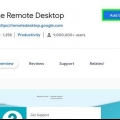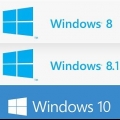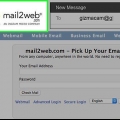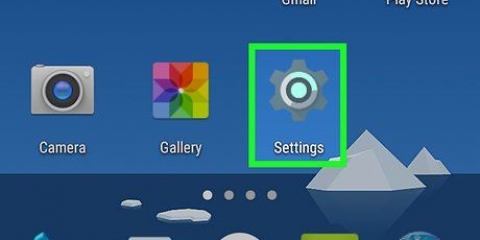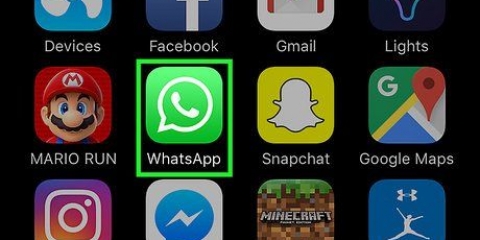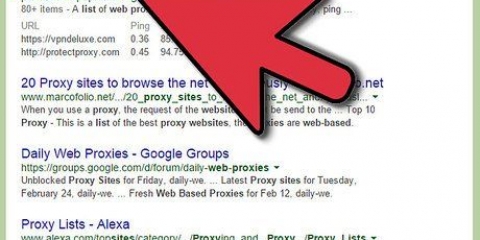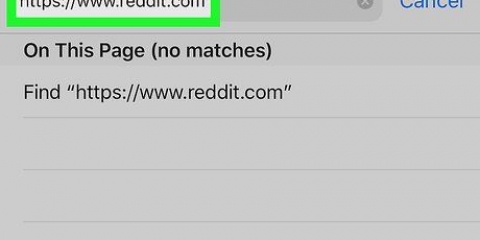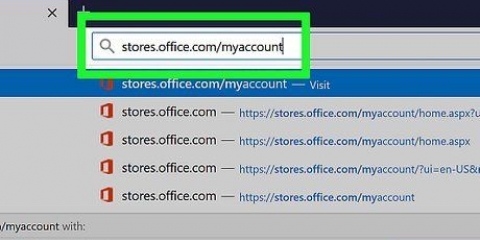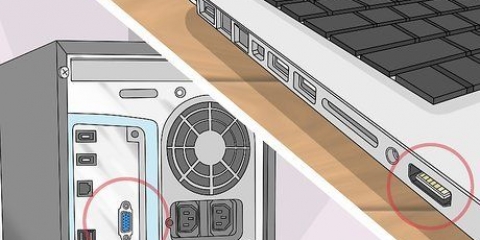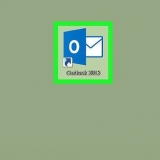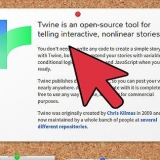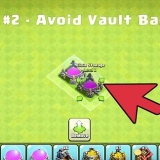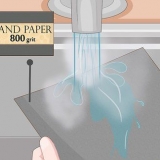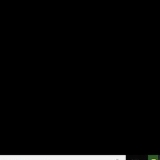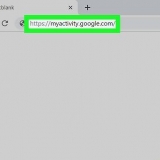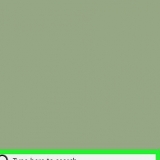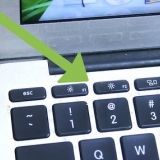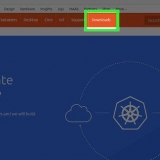Denne vejledning vil lære dig, hvordan du får adgang til skrivebordet på en anden computer på det samme netværk ved hjælp af Remote Desktop på en pc, der kører Pro-versionen af Windows, eller ved at bruge skærmdeling på en Mac-computer. Før du kan få adgang til en anden computers skrivebord, skal du konfigurere `værts`-computeren til at tillade en forbindelse til et fjernskrivebord og derefter fjernoprette forbindelse til det fra en anden computer, der kører det samme operativsystem. Du skal bruge computernavnet eller den lokale IP-adresse på den computer, du forsøger at få adgang til. Windows 10 Home Edition understøtter ikke fjernskrivebordsforbindelser.
Trin
Del 1 af 4: Aktiver Fjernskrivebord i Windows

1. Åbn Start
på værtscomputeren. På den computer, du vil have ekstern adgang til, skal du klikke på Windows-logoet i nederste venstre hjørne af proceslinjen for at åbne menuen Start.
- Du skal bruge den professionelle version af Windows for at dette virker.
EKSPERDTIP
Spike Baron
Netværksingeniør og computerservicetekniker Spike Baron ejer Spike`s Computer Repair og har over 25 års erfaring i teknologibranchen. Hans firma har specialiseret sig i reparation af pc`er og Mac`er, salg af brugte computere, fjernelse af virus, datagendannelse og opgradering af hardware og software. Han har opnået CompTIA A+ certificering og er Microsoft Certified Solutions Expert.
Spike Baron
Netværksingeniør og computerservicetekniker
Begynd at få adgang til en anden computer via serverindstillingerne. Fra værktøjslinjen, gå til `Go` og derefter til `Server Settings`. Skriv `SMB://navn_på_computer`. Der kan du finde den computer på dit netværk, du vil have adgang til.
2. type kontrolpanel. Mens du skriver, vil du se en liste over programmer, der matcher din søgning.
3. Klik på Kontrolpanel. Det er appen med det blå ikon med nogle grafer på.
4. Klik påSystem og sikkerhed. Det er den første mulighed i Kontrolpanel.
5. Klik påTillad fjernadgang. Det er under overskriften "System", den tredje overskrift i menuen System og sikkerhed.
6. Klik på den runde knap ud for `Tillad fjernadgang til denne computer`. Dette kan findes i boksen `Remote Desktop`.
7. Finke
fjern markeringen i feltet under `Tillad fjernforbindelser`. Det vil kun komplicere tingene, hvis du markerer `Tillad kun forbindelser fra computere, der kører Fjernskrivebord med netværksniveaugodkendelse`.

8.
Gå tilhttp://www.whatsmyip.org i en webbrowser. På den samme computer skal du åbne en webbrowser, som f.eks
Chrome eller Edge, og gå til `What Is My IP`-webstedet. Der kan du finde ud af, hvad din universelle IP-adresse er.
9. tage til efterretningIP-adresse. Dette er rækken af tal øverst på siden adskilt af punktum, f.eks. `87.172.128.76`. Det er computerens IP-adresse -- du skal bruge denne for at fjernoprette forbindelse til den fra en anden computer.
Del 2 af 4: Opret forbindelse til Windows eksternt

1. Åbn Start
på en anden computer,. Gå til den computer, du vil bruge til at få adgang til værtscomputeren, og klik på Windows-logoet for at åbne menuen Start.2. type rdc. Du vil se en liste over programmer relateret til `Remote Desktop Connection`.
3. Klik på appen `Forbindelse til fjernskrivebord`. Dette er appen med et computerskærmsikon.
4. Indtast IP-adressen på den pc, du vil bruge. Du kan indtaste computernavnet eller IP-adressen i boksen `Computer`.
5. Klik påAt forbinde. Dette kan findes nederst i vinduet Fjernskrivebord.
6. Udfyld oplysningerne om værtscomputeren, og klikOkay. Indtast administratorens brugernavn og adgangskode, og klik derefter på `OK`. Klik på afkrydsningsfeltet ud for `Husk mine oplysninger`, hvis du vil have det til at huske brugernavnet og adgangskoden til fremtidige forbindelser.
7. Klik påOkay. Hvis der står, at identiteten af fjerncomputeren ikke kan bekræftes, skal du klikke på {`OKAY` for at angive, at du stadig vil fortsætte. Et vindue åbnes, der viser skrivebordet på målcomputeren på dit netværk. Brug din egen musemarkør til at få fjernadgang til computeren.

1. Klik på
. Klik på æbleikonet i øverste venstre hjørne af menulinjen øverst på skærmen. Dette åbner Apple-menuen.
2. Klik påSystempræferencer. Dette er den anden mulighed i Apple-menuen.
3. Klik påDele. Det er muligheden med et blåt mappeikon med et gult skilt på.
4. Marker afkrydsningsfeltet for `Skærmdeling`. Skærmdeling er den anden mulighed i `Del`-menuen i boksen til venstre. Du vil se et flueben i feltet, hvis det er aktiveret.
5. Skriv VNC-adressen ned. VNC-adressen er teksten under overskriften, der siger "Skærmdeling: Til". En typisk VNC-adresse ligner `vnc://10.0.0.1`.
6. Klik påComputerindstillinger. Det er under overskriften "Skærmdeling: Til".
7. Marker afkrydsningsfeltet ud for `VNC-seere kan kontrollere skærmen med adgangskode`. Det er den anden mulighed i pop op-menuen.
8. Indtast et kodeord. Brug boksen til højre for den afkrydsede meddelelse til at indtaste en adgangskode, som brugerne skal indtaste for at få adgang til denne computer.
9. Klik påOkay. Det er nederst til højre i pop op-menuen. Skærmdeling er nu aktiveret på denne computer.
Del 4 af 4: Oprettelse af en fjernforbindelse fra en anden Mac

1. Åbn Finder
. Det er appen med et blåt og hvidt ikon med et smilende ansigt nederst til venstre på din Macs Dock.
2. Klik pågå. Denne mulighed kan findes i menulinjen øverst på skærmen. Dette åbner en rullemenu.
3. Klik påOpretter forbindelse til serveren. Denne knap er nederst i `Go`-menuen.
4. Indtast VNC-adressen på den Mac, du vil oprette forbindelse til. Når du konfigurerer skærmdeling på værts-Mac`en, vil den fortælle dig den VNC-adresse, der er nødvendig for at oprette forbindelse til den.
5. Klik påAt forbinde. Det er i nederste højre hjørne af vinduet `Opret forbindelse til serveren`.
6. Indtast brugernavn og adgangskode, hvis du bliver bedt om det. Afhængigt af hvordan du konfigurerer skærmdeling på den anden Mac, kan du blive bedt om at indtaste brugernavnet og adgangskoden til den Mac.
7. Klik påAt forbinde. Et vindue åbnes, der viser værtscomputerens skrivebord. Brug musemarkøren til at styre værts-Mac`en.
Artikler om emnet "Sådan får du adgang til en anden computer på samme netværk på en pc eller mac"